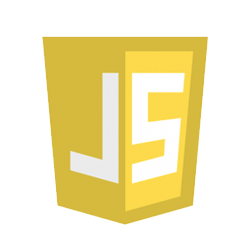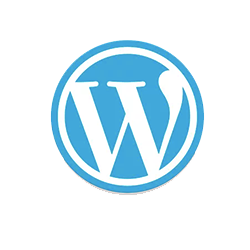Google Search Console と Google Analytics、AdSenseでユーザー追加設定の方法
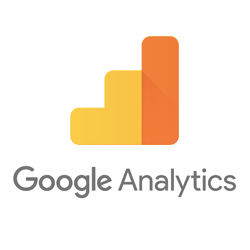
新しい Google Search Console と Google Analytics、Google AdSense でのユーザー追加の方法です。
グーグルのサイトデータを、運営者(自分)以外と共有したい時は、どうすればいいのか、手順を説明します。
1、Google Search Console でユーザーを追加する
左上、追加したいサイトのドメイン名を選択します。
「設定」→「ユーザーと権限」を」をクリックし開く。
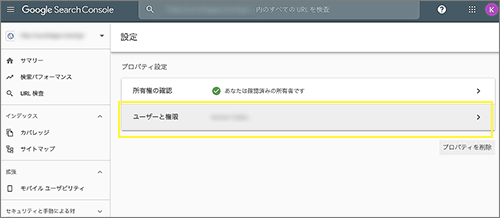
右上ブルーの「+」の円マークをクリックし、「ユーザーを追加」もしくは「ユーザーグループを追加」かを選択する。
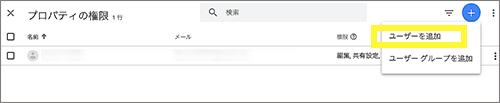
モーダルウィンドウ「ユーザーを追加」が出てくるので、共有したい相手のGmailアカウント(Gmailアドレス)を入力する。
「権限」は、「フル」と「制限つき」があるので選択する。
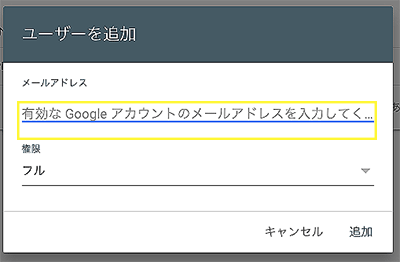
追加したいサイトのドメイン名を選択し、左下の「管理」をクリックして開く。
プロパティ、もしくはビューの「ユーザー管理者」をクリックして開く。

右上ブルーの「+」の円マークをクリックし、「ユーザーを追加」もしくは「ユーザーグループを追加」かを選択する。
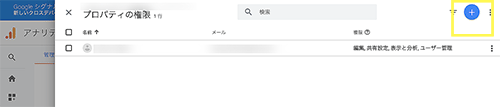
「メールアドレス」に、共有するGmailアカウント(Gmailアドレス)を入力し、権限を設定する。

① アカウントをクリックし
② アクセスと認証
③ ユーザー管理 の順にクリックします。
④ アカウントを共有するユーザーのメールアドレスを入力し、青いボタン「invite user」をクリックします。該当ユーザーがリストに追加され、ステータスが [保留] になります。
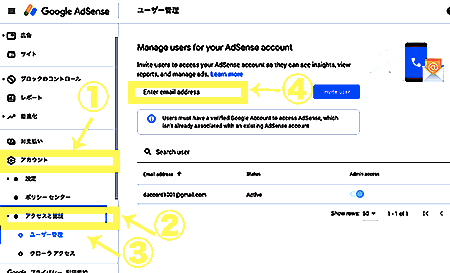
追加されたユーザーには下記のような招待メールが届きます。記載されたURLにアクセスすれば、ステータスは「アクティブ」に変化します。
お客様
AAA@gmail.com から、AdSense アカウント(サイト運営者 ID:pub-0000000000000)にお客様ご自身のメール アドレスとパスワードでアク
セスするよう招待されました。招待を承認するには、下記の URL にアクセスしてください。AdSense にログインするには、18 歳以上で確認済み Google アカウントをお持ちであることが必要です。
ご使用のメール アドレスに関連付けられた Google アカウントをお持ちでない場合は、招待承認の一環として新しい Google アカウントを作成することができます。
https://www.google.com/adsense/accept-invite-ss?i=AGv7j11r_q__CPOd9a2PV*******
この招待状の有効期限は 30日間です。
追加の時と同様にユーザー管理のページまでアクセスし、削除するユーザーの横にあるxボタンをクリックすることと削除できます。
AdSenseユーザーのアクセス権の変更はいつでも可能です。 アカウントを移行・変更することができます。
Google Search Console、Analytics、AdSenseの細かい仕様は頻繁に変わっていて、アクセスする度に「えっ、違うーー」という感じです。
飽くなきアップデートについていくしかないですね 笑